eBayフォローセラーチェックツールを作ろう!(2)URLを調べる
当ラボでは、誰もが無料で使うことができるGoogleスプレッドシートを使って様々なサイトから必要な情報の取得を仕組み化したツールを提供しています。
前回は、「IMPORTFEED関数」を活用したフォローセラーチェックツールの概要とその作成の流れについて紹介しました。今回は、フォローセラーチェックツール作成に必要なURLの作成方法について紹介します。
 (復習)完成イメージ
(復習)完成イメージ
フォローセラーのリスト内の各セラーに対して至近の販売状況を取得、そこから、フォローしているセラーの直近3日の販売実績の一覧表を作成します。
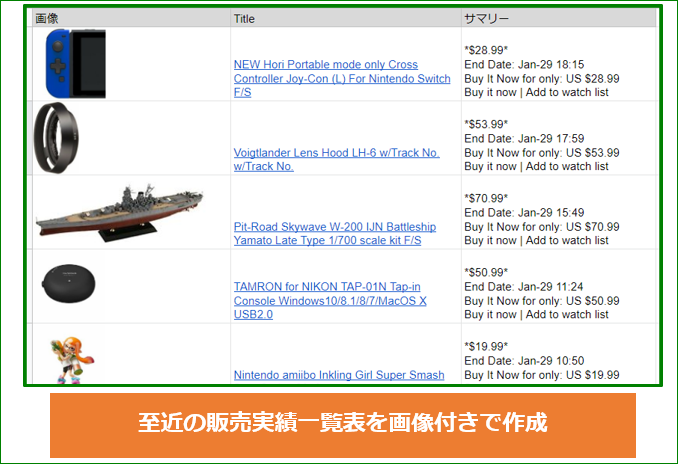
 URLの作成方法の確認
URLの作成方法の確認
本ツールでは、各セラーの至近の販売実績の更新情報(RSS)を取得するURLが必要となります。そのURLを調べます。答えは最後に書いてありますが、Webデータをスプレッドシートで取得するためには、URLを分析することが必要なので、その過程を簡単に示します。
(1)フォローセラーのSoldListingのURLを調査
eBayではお気に入りのセラーを「Follow」することができます。eBayにログインした状態で、フォローセラーのSoldListingのページを開き、URLを取得します。
・トップページ→「Saved」をクリック
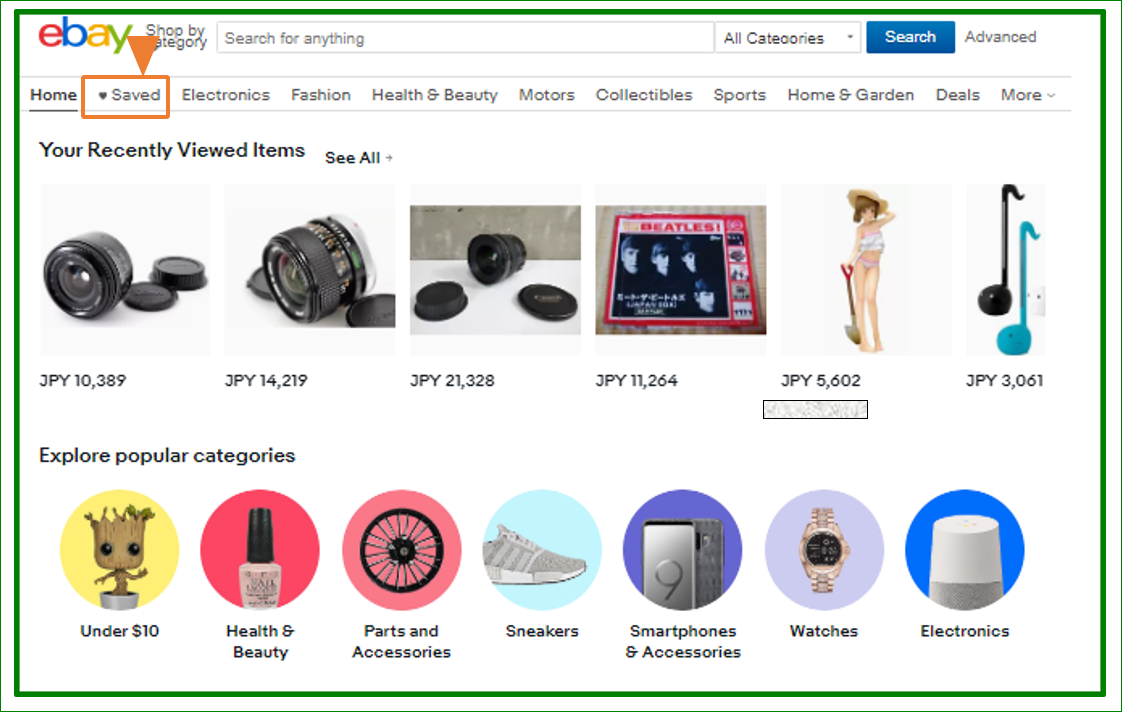
・「**items」をクリック
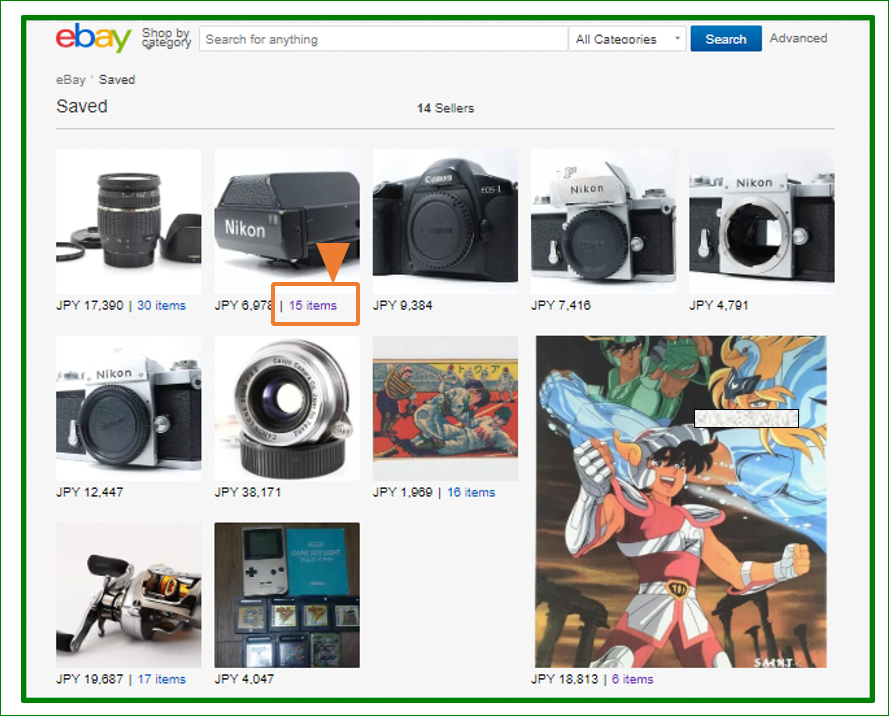
・「Sold Listings」のチェックを入れて、当該セラーのSoldListingを表示
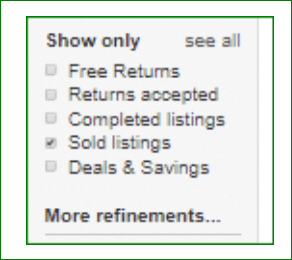
・「Sold Listings」のURLを取得
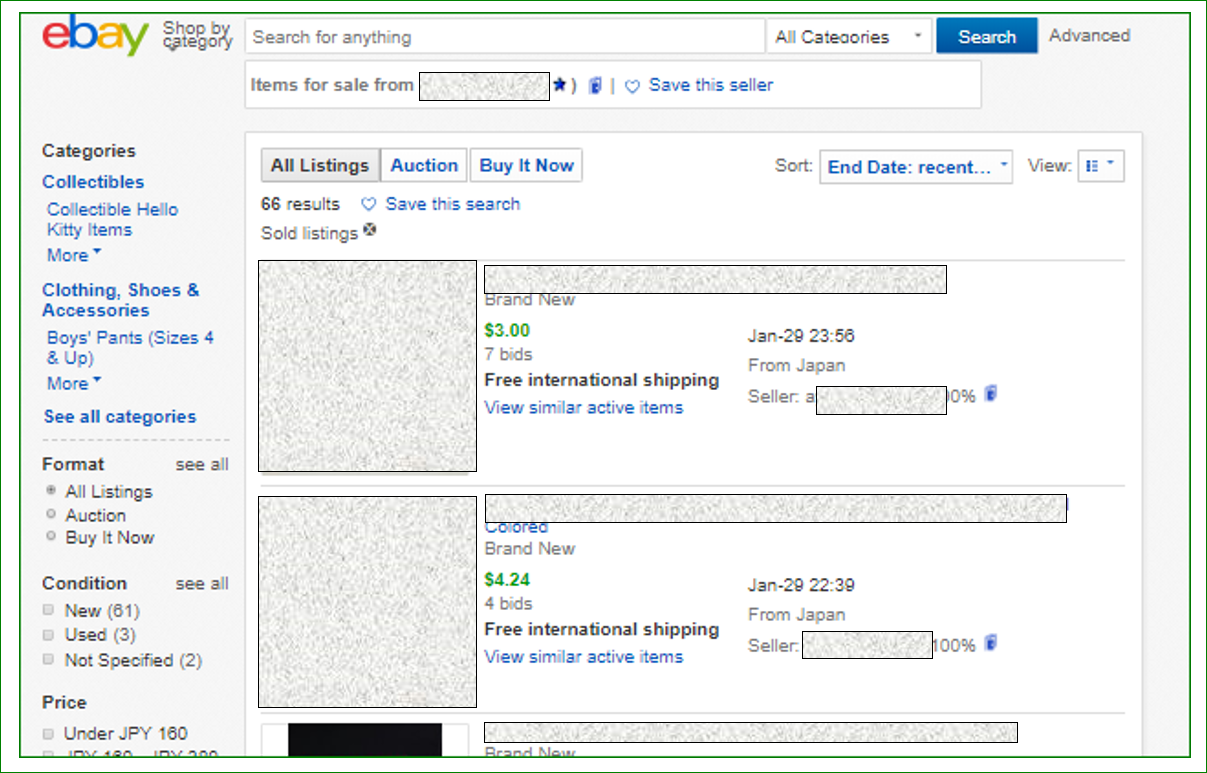
取得できたURLはこのような形になります。
https://www.ebay.com/sch/i.html?_saslop=1&_sasl=********&_sop=10&LH_Complete=1&LH_Sold=1&rt=nc&_trksid=p******.m*****
 URLの分析
URLの分析
このURLから、次のようなことが考えられます。
・このURLの中にセラーIDがあります。このIDを変えれば、他のセラーのSoldListingsが表示されるのではないか。
・URLには、閲覧履歴情報が追加されている場合があります。最後の”&_trksid=p*******.m****”は、不要なのでは無いか?
これらが正しいことをセラーIDを変化させたり、不要と思われる部分を削除したりしながら確認します。
その結果、セラー毎のSold ListingsページのURLは下記の通りとなります。
https://www.ebay.com/sch/i.html?_saslop=1&_sasl=************&_sop=10&LH_Complete=1&LH_Sold=1&rt=nc
 更新情報(RSS)を取得するURLへの変換
更新情報(RSS)を取得するURLへの変換
今回、必要なURLは更新情報(RSS)です。上で取得したURLをどうすればRSSのURLに変換できるか調べてみました。
その結果
・URLの先頭部分の変更
http://www.ebay.com/sch/m.html?
→http://www.ebay.com/sch/rss/m.html?
・URLの最後に文字列の追加
「&_rss=1」の追加
をすれば作成できるということが分かりました。
その結果、完成したURLがこちらです。
https://www.ebay.com/sch/rss/i.html?_saslop=1&_sasl=*************wk&_sop=10&LH_Complete=1&LH_Sold=1&rt=nc&_sop=13&_rss=1
作成したURLを開くとこのような感じになります。下の方を見ていくと商品データがあることが分かります。
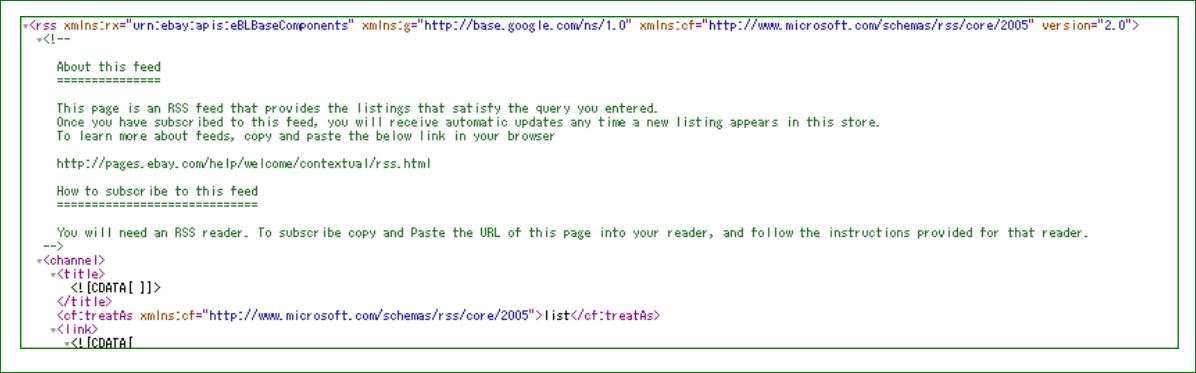
(裏話)
このURLを取得するため、いろいろなサイトを調べました。場合によっては、Web上のデータ取得で最も苦労する点かもしれません・・・。
 まとめ
まとめ
今回は、フォローセラーチェックツール作成に必要なURLの作成方法について紹介しました。ちょっと地味な作業で、つまらないと感じたかもしれません。
しかし、ツールの作成の有無に関わらず自分が欲しいデータのを取得するためのURLを自分で作成できるようになると、作成できるツールの幅が広がります。今回の分析を例にいろいろチェックしてみて下さい。
次回はIMPORTFEED関数を使って作業シートを作成していきます。
お楽しみに!





